Win10系统磁盘怎么加密?
Win10系统磁盘怎么加密?一些安装了win10系统的用户,为了更好地保护电脑个人隐私,就会对电脑的磁盘进行设置密码。但是还有很多用户不知道系统磁盘的加密的操作,接下来小编以加密F磁盘为示例,跟大家介绍磁盘具体的设置加密和解密的方法。感兴趣的用户可以参考这篇教程,希望能够帮助到大家。
给Win10系统磁盘加密步骤:
1、点击打开“此电脑”,点击打开需要加密的磁盘,如F盘。
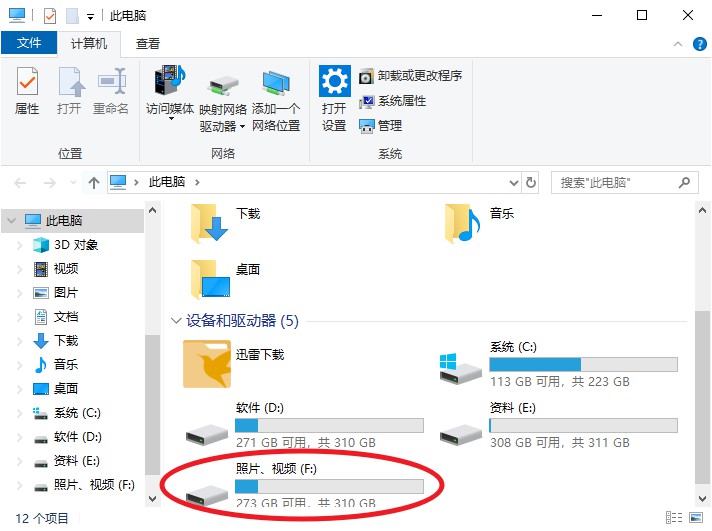
2、打开磁盘以后,点击上方的“驱动器工具”,启用“BitLocker”工具,如下图所示:
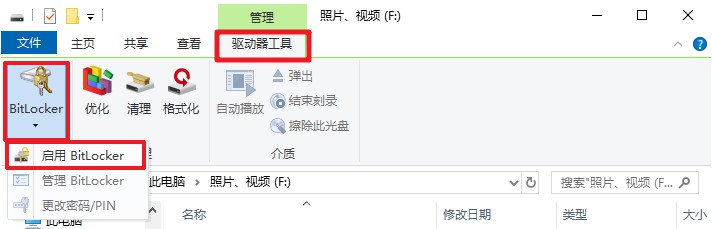
3、在打开的BitLocker驱动器加密窗口中,勾选“使用密码解锁驱动器”,接着设置加密密码,如下图所示:
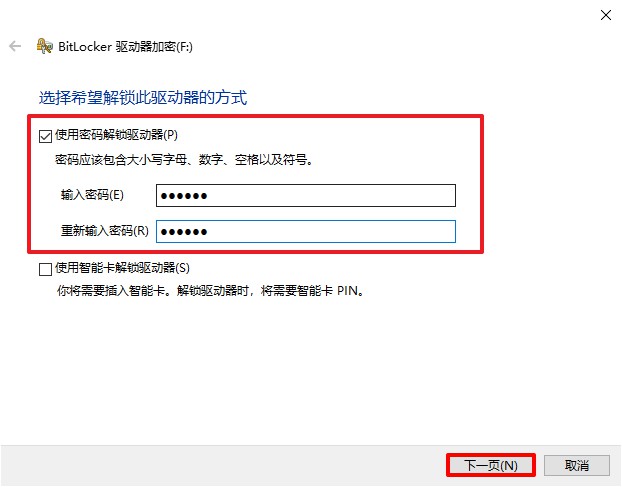
4、下一步是备份恢复密钥,选择“保存到文件”,之后先别点下一页。
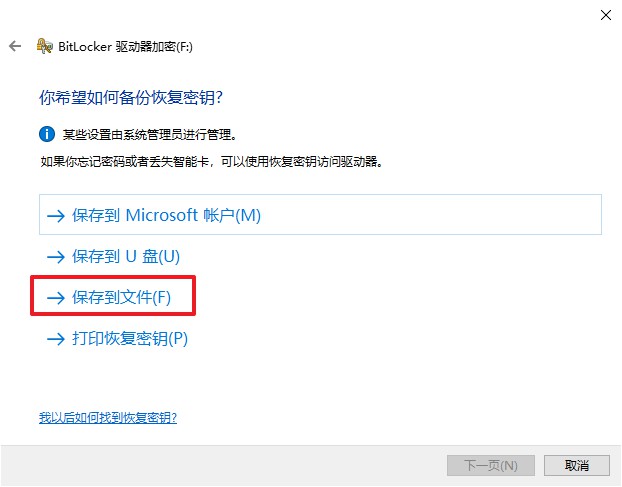
5、先右键一个新的文件夹,重名为“磁盘密码”并保存。
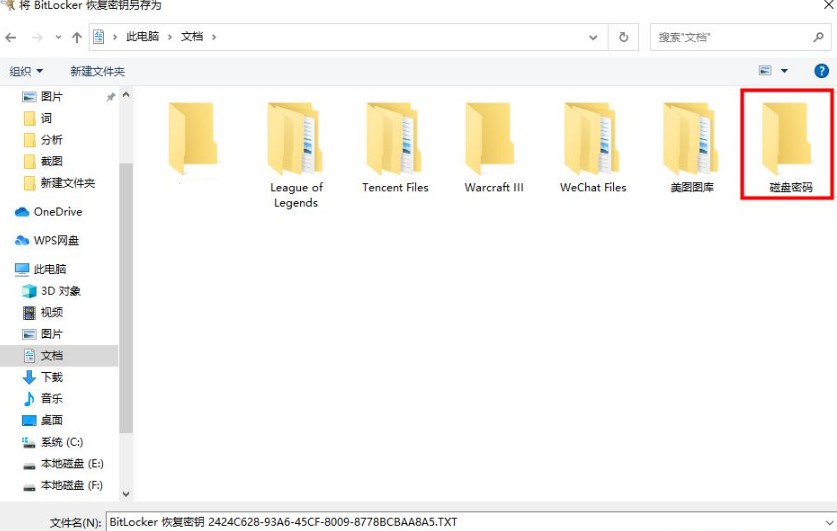
6、保存新的文件夹后,再回到备份恢复密钥的窗口,点击“下一页”,勾选“加密整个驱动(最适合于正在使用中的电脑或驱动,但速度较慢)”,点击下一步。
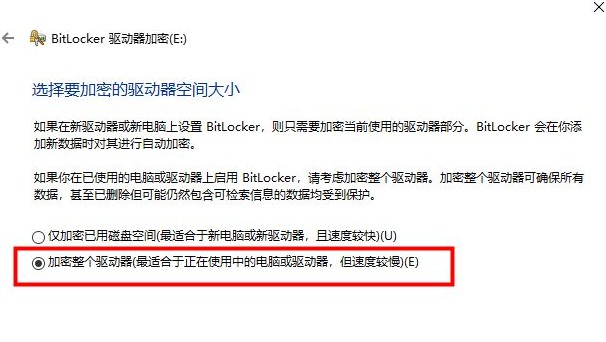
7、勾选“新加密模式(最合适用于此设备上的固定驱动器)”,点击下一步。然后点击“开始加密”,等待其加密完成即可。
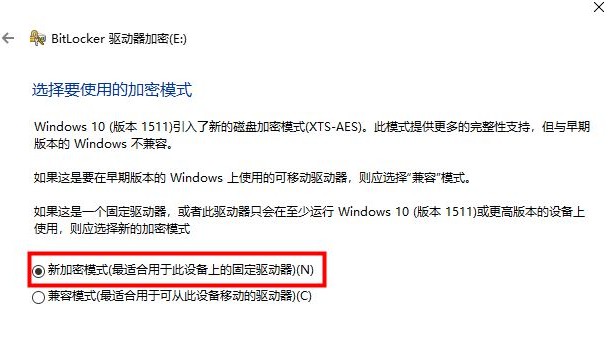
以上是Win10系统磁盘怎么加密的具体内容,磁盘加密成功后,当再次点击E盘就需要输入正确的密码才能打开了。如果你觉得E盘不需要密码保护了,则可以打开控制面板,找到BitLocker驱动器加密,然后选择E盘,输入密码解锁,即可关闭BitLocker。
原文链接:https://www.jikegou.net/w10wt/348.html 转载请标明
极客狗装机大师,系统重装即刻简单
一键重装,备份还原,安全纯净,兼容所有

